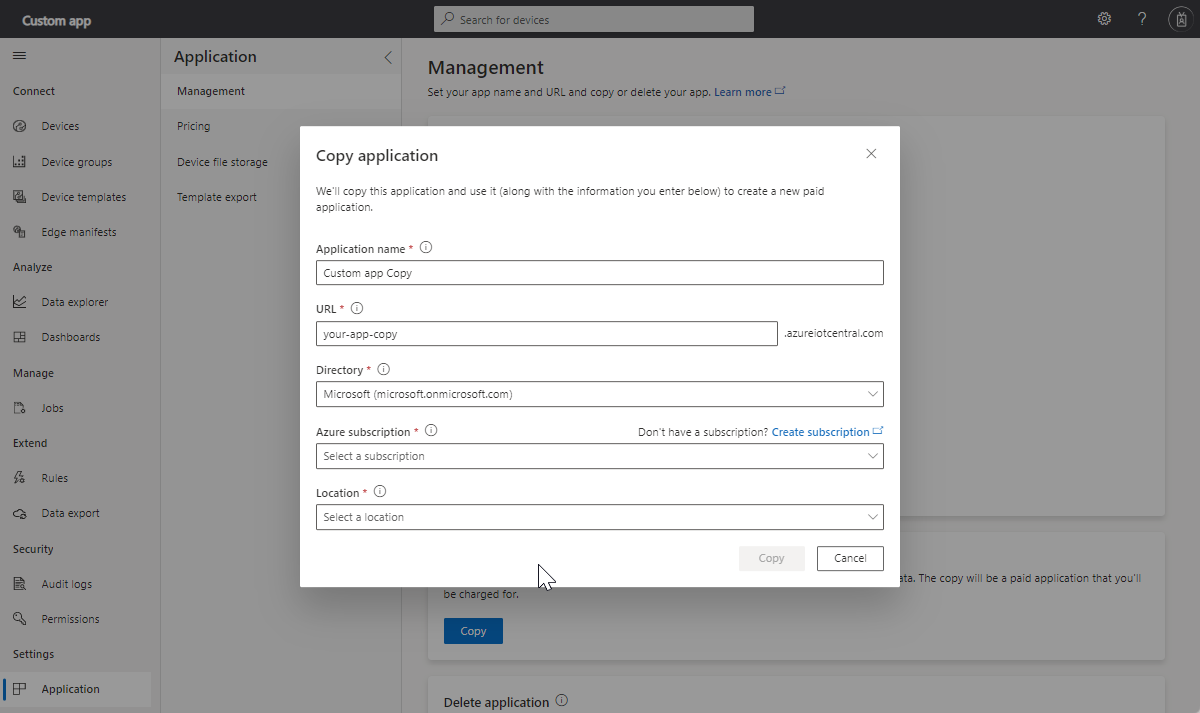Catatan
Akses ke halaman ini memerlukan otorisasi. Anda dapat mencoba masuk atau mengubah direktori.
Akses ke halaman ini memerlukan otorisasi. Anda dapat mencoba mengubah direktori.
Ada beberapa cara untuk membuat aplikasi IoT Central. Anda dapat menggunakan metode berbasis GUI jika Anda lebih suka pendekatan manual, atau salah satu metode CLI atau terprogram jika Anda perlu mengotomatiskan prosesnya.
Pendekatan apa pun yang Anda pilih, opsi konfigurasinya sama, dan prosesnya biasanya membutuhkan waktu kurang dari satu menit untuk diselesaikan.
Peringatan
Anda memerlukan akses tingkat Kontributor ke Langganan Azure Anda untuk membuat aplikasi IoT Central. Meskipun mungkin ada tingkat akses alternatif untuk membuat aplikasi, memiliki akses tingkat Kontributor ke langganan adalah jalur yang direkomendasikan. Jika Anda membuat langganan sendiri, Anda secara otomatis menjadi administrator dengan akses yang memadai.
Pendekatan lain, tidak dijelaskan dalam artikel ini meliputi:
- Gunakan REST API untuk membuat dan mengelola aplikasi IoT Central.
- Membuat dan mengelola aplikasi Azure IoT Central dari portal Penyedia Solusi Cloud Microsoft.
Parameter
Bagian ini menjelaskan parameter yang tersedia saat Anda membuat aplikasi IoT Central. Bergantung pada metode yang Anda pilih untuk membuat aplikasi, Anda mungkin perlu menyediakan nilai parameter pada formulir web atau di baris perintah. Dalam beberapa kasus, ada nilai default yang dapat Anda gunakan:
Paket harga
Paket standar:
- Memungkinkan Anda membuat dan mengelola aplikasi IoT Central menggunakan salah satu metode yang tersedia.
- Memungkinkan Anda menghubungkan perangkat sebanyak yang Anda butuhkan. Anda ditagih per perangkat. Untuk mempelajari selengkapnya, lihat Harga Azure IoT Central.
- Dapat ditingkatkan atau diturunkan ke paket standar lainnya.
Tabel berikut ini merangkum perbedaan antara tiga paket standar:
| Nama paket | Perangkat gratis | Pesan/bulan | Gunakan huruf besar |
|---|---|---|---|
| S0 | 2 | 400 | Beberapa pesan per hari |
| S1 | 2 | 5\.000 | Beberapa pesan per jam |
| S2 | 2 | 30.000 | Pesan setiap beberapa menit |
Nama aplikasi
Nama aplikasi yang Anda pilih muncul di bilah judul di setiap halaman di aplikasi IoT Central Anda.
Subdomain yang Anda pilih secara unik mengidentifikasi aplikasi Anda. Subdomain adalah bagian dari URL yang Anda gunakan untuk mengakses aplikasi. URL untuk aplikasi IoT Central terlihat seperti https://yoursubdomain.azureiotcentral.com.
ID templat aplikasi
Templat aplikasi yang Anda pilih menentukan konten awal aplikasi Anda, seperti dasbor dan templat perangkat. Untuk aplikasi kustom, gunakan iotc-pnp-preview sebagai ID templat.
Tabel berikut mencantumkan templat aplikasi yang tersedia:
| ID Template | Nama | Industri | Deskripsi |
|---|---|---|---|
| iotc-pnp-pratinjau | Aplikasi kustom | T/A | Membuat aplikasi kosong untuk Anda isi dengan templat perangkat dan perangkat Anda sendiri. |
| iotc-kondisi | Analitik dalam toko - Pemantauan Kondisi | Perdagangan Eceran | Membuat aplikasi untuk menghubungkan dan memantau lingkungan toko. |
| iotc-konsumsi | Pemantauan Konsumsi Air | Pemerintahan | Membuat aplikasi untuk memantau dan mengontrol aliran air. |
| iotc-distribusi | Pusat Distribusi Digital | Perdagangan Eceran | Membuat aplikasi untuk meningkatkan efisiensi output gudang dengan mendigitalkan aset dan tindakan kunci. |
| iots-inventaris | Manajemen inventaris cerdas | Perdagangan Eceran | Membuat aplikasi untuk mengotomatiskan penerimaan, pergerakan produk, penghitungan siklus, dan pelacakan. |
| iots-logistik | Logistik yang Terhubung | Perdagangan Eceran | Membuat aplikasi untuk melacak pengiriman Anda secara real time di udara, air, dan darat dengan pemantauan lokasi dan kondisi. |
| iotc-meter | Analitik Meter Pintar | Energi | Membuat aplikasi untuk memantau konsumsi energi, status jaringan, dan mengidentifikasi tren untuk meningkatkan dukungan pelanggan dan manajemen meteran pintar. |
| iotc-mfc | Pusat Pemenuhan Mikro | Perdagangan Eceran | Membuat aplikasi untuk menghubungkan dan mengelola pusat pemenuhan otomatis sepenuhnya secara digital. |
| iotc-pasien | Pemantauan Pasien Berkelanjutan | Kesehatan | Membuat aplikasi untuk memperpanjang perawatan pasien, mengurangi perujukan kembali, dan mengelola penyakit. |
| iotc-daya | Pemantauan Tenaga Surya | Energi | Membuat aplikasi untuk memantau status panel surya dan tren pembangkit energi. |
| iotc-kualitas | Pemantauan Kualitas Air | Pemerintahan | Membuat aplikasi untuk memantau kualitas air secara digital. |
| iotc-toko | Analitik dalam Toko - Tahap Selesai | Perdagangan Eceran | Membuat aplikasi untuk memantau dan mengelola alur tahap selesai di dalam toko Anda. |
| iotc-limbah | Pengelolaan Limbah yang Terhubung | Pemerintahan | Membuat aplikasi untuk memantau tempat sampah dan mengirim operator lapangan. |
Informasi tagihan
Jika Anda memilih salah satu paket standar, Anda perlu memberikan informasi penagihan:
- Langganan Azure yang Anda gunakan.
- Direktori yang berisi langganan yang Anda gunakan.
Lokasi
Lokasi untuk meng-host aplikasi Anda. IoT Central menggunakan wilayah Azure sebagai lokasi. Saat ini, Anda dapat memilih dari: Australia Timur, Kanada Tengah, AS Tengah, US Timur, US Timur 2, Jepang Timur, Eropa Utara, US Tengah Selatan, Asia Tenggara, Inggris Selatan, Eropa Barat, dan AS Barat.
Grup sumber daya
Beberapa metode mengharuskan Anda menentukan grup sumber daya di langganan Azure tempat aplikasi dibuat. Anda dapat membuat grup sumber daya baru atau menggunakan kembali grup sumber daya yang sudah ada.
Membuat aplikasi
Cara term mudah untuk mulai membuat aplikasi IoT Central ada di portal Azure.
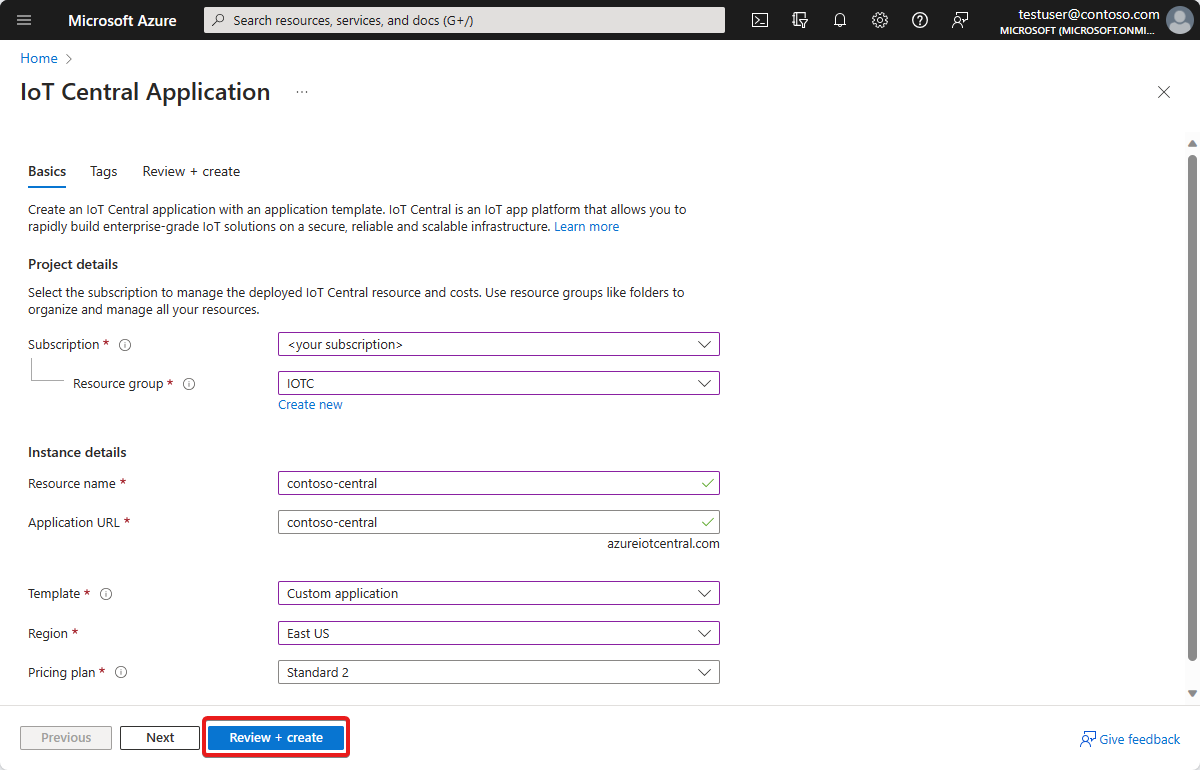
Pilih Tinjau + buat, lalu pilih Buat untuk membuat aplikasi.
Saat aplikasi siap, Anda dapat membukanya dari portal Microsoft Azure:
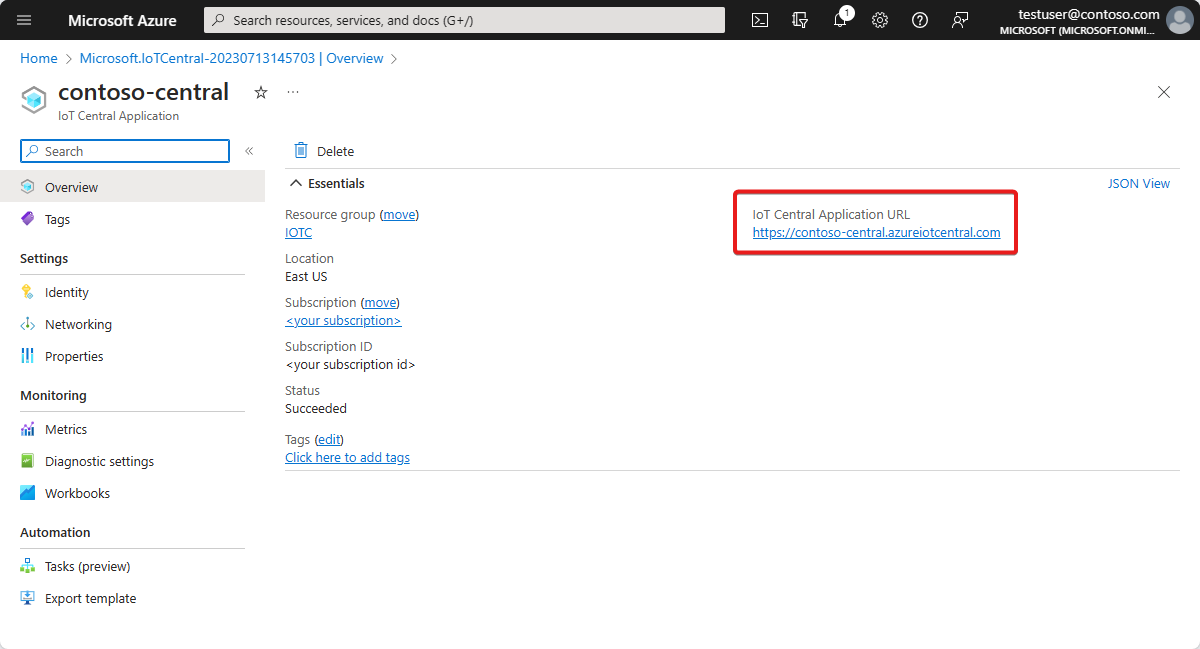
Untuk mencantumkan semua aplikasi IoT Central di langganan Anda, buka Aplikasi IoT Central.
Untuk mencantumkan semua aplikasi IoT Central yang dapat Anda akses, navigasikan ke Aplikasi IoT Central.
Menyalin aplikasi
Anda dapat membuat salinan aplikasi apa pun, tanpa instans perangkat, riwayat data perangkat, dan data pengguna. Salinan menggunakan paket harga standar yang Anda tagihan untuk:
- Masuk ke aplikasi yang ingin Anda salin.
- Buka Manajemen Aplikasi > dan pilih Salin.
- Dalam kotak dialog, masukkan detail untuk aplikasi baru.
- Pilih Salin untuk mengonfirmasi bahwa Anda ingin melanjutkan.
Setelah operasi penyalinan aplikasi berhasil, Anda dapat membuka aplikasi baru menggunakan tautan .
Ketahui masalah berikut dalam aplikasi baru:
Menyalin aplikasi juga menyalin definisi aturan dan tindakan email. Beberapa tindakan, seperti Flow dan Logic Apps, terkait dengan aturan tertentu berdasarkan ID aturan. Ketika aturan disalin ke aplikasi yang berbeda, aturan tersebut akan mendapatkan ID aturannya sendiri. Dalam hal ini, pengguna harus membuat tindakan baru lalu mengaitkan aturan baru dengannya. Secara umum, ada baiknya memeriksa aturan dan tindakan untuk memastikan aturan dan tindakan tersebut diperbarui dalam aplikasi baru.
Jika dasbor menyertakan petak yang menampilkan informasi tentang perangkat tertentu, maka petak tersebut menunjukkan Sumber daya yang diminta tidak ditemukan di aplikasi baru. Anda harus mengonfigurasikan ulang petak tersebut untuk menampilkan informasi tentang perangkat di dalam aplikasi baru Anda.
Membuat dan menggunakan templat aplikasi kustom
Saat membuat aplikasi Azure IoT Central, Anda memilih dari templat sampel bawaan. Anda juga dapat membuat templat aplikasi sendiri dari aplikasi IoT Central yang ada. Anda kemudian dapat menggunakan templat aplikasi sendiri saat membuat aplikasi baru.
Apa yang ada di templat aplikasi Anda?
Saat membuat templat aplikasi, templat tersebut menyertakan item berikut dari aplikasi Anda yang sudah ada:
- Dasbor aplikasi default, termasuk tata letak dasbor dan semua petak peta yang Anda tentukan.
- Templat perangkat, termasuk pengukuran, pengaturan, properti, perintah, dan tampilan.
- Semua definisi aturan disertakan. Namun untuk tindakan, terkecuali tindakan email, tidak disertakan.
- Grup perangkat, termasuk kuerinya.
Peringatan
Jika dasbor menyertakan petak yang menampilkan informasi tentang perangkat tertentu, maka petak tersebut menunjukkan Sumber daya yang diminta tidak ditemukan di aplikasi baru. Anda harus mengonfigurasikan ulang petak tersebut untuk menampilkan informasi tentang perangkat di dalam aplikasi baru Anda.
Saat Anda membuat templat aplikasi, templat tersebut tidak menyertakan item berikut:
- Perangkat
- Pengguna
- Definisi ekspor data berkelanjutan
Tambahkan item ini secara manual ke aplikasi mana pun yang dibuat dari templat aplikasi.
Membuat templat aplikasi
Untuk membuat templat aplikasi dari aplikasi IoT Central yang ada:
- Buka bagian Aplikasi di aplikasi Anda.
- Pilih Ekspor Templat.
- Pada halaman Ekspor Templat, masukkan nama dan deskripsi untuk templat Anda.
- Pilih tombol Ekspor untuk membuat templat aplikasi. Sekarang Anda dapat menyalin Tautan Dapat Dibagikan yang memungkinkan seseorang membuat aplikasi baru dari templat:
Menggunakan templat aplikasi
Untuk menggunakan templat aplikasi untuk membuat aplikasi IoT Central baru, Anda memerlukan Tautan Dapat Dibagikan yang dibuat sebelumnya. Tempelkan Tautan Dapat Dibagikan ke bilah alamat browser Anda. Halaman Buat aplikasi ditampilkan dengan templat aplikasi kustom Anda dipilih.
Pilih paket harga Anda dan isi bidang lain pada formulir. Lalu pilih Buat untuk membuat aplikasi IoT Central baru dari template aplikasi.
Mengelola templat aplikasi
Pada halaman Ekspor Templat Aplikasi, Anda dapat menghapus atau memperbarui templat aplikasi.
Jika Anda menghapus templat aplikasi, Anda tidak dapat lagi menggunakan tautan dapat dibagikan yang dibuat sebelumnya untuk membuat aplikasi baru.
Untuk memperbarui templat aplikasi Anda, ubah nama atau deskripsi templat di halaman Ekspor Templat Aplikasi. Lalu pilih lagi tombol Ekspor. Tindakan ini menghasilkan tautan Dapat Dibagikan baru dan membatalkan URL tautan Dapat Dibagikan sebelumnya.
Langkah selanjutnya
Sekarang setelah Anda mempelajari cara membuat aplikasi Azure IoT Central, berikut adalah langkah berikutnya yang disarankan: